Nós, os utilizadores, estamos habituados a fazer verificações de segurança no antivírus dos nossos computadores. Mas isso não cobre a nossa segurança online. Para isso, o Google Chrome oferece-nos uma excelente ferramenta. Portanto, permite-nos realizar uma verificação semelhante para proteger a navegação na web. Assim, iremos de seguida ver como fazer uma verificação de segurança no Chrome.
Disney+ ultrapassa 100 milhões de subscritores pagos!
Chrome Android acaba de receber uma grande novidade!
Verificação de segurança no Google Chrome
Em primeiro lugar, vamos abrir o navegador Google Chrome no nosso computador. Seja ele, Windows 10, Mac, Chrome OS ou Linux. E depois clicamos no botão do menu de três pontos localizado no canto superior direito.

Em seguida, vamos escolher “Definições” no menu suspenso.
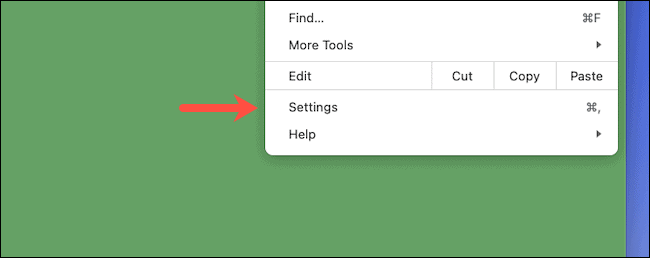
Depois, navegamos para baixo até encontrar-mos a seção “Verificação de segurança”. E clicamos na opção azul que diz “Verificar agora”.

Cuidado com Resident Evil Village e com as fraudes!
Entretanto, o Google Chrome iniciará o teste de “Verificação de segurança”. Portanto, dependendo de quantos dados de navegação temos, o processo poderá demorar de alguns segundos a alguns minutos.
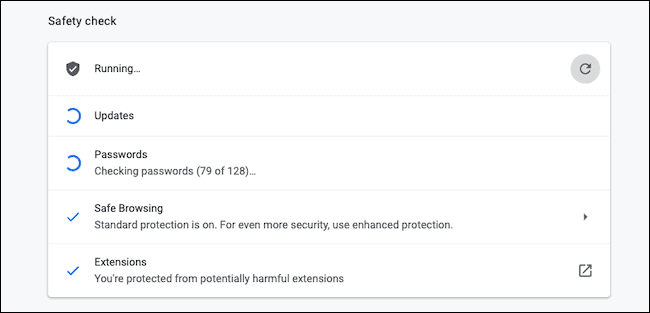
Neste processo, o Google Chrome examina um total de quatro módulos principais para procurar qualquer código malicioso. Assim, isto irá garantir que a aplicação do navegador esteja na versão mais recente para proteção contra os vírus da Internet mais recentes. E também que todas as extensões de terceiros instaladas sejam inofensivas. Ademais, irá verificar se alguma das nossas passwords guardadas foi comprometida em alguma violação de dados. Da mesma forma, verifica se a “Navegação segura”, que é uma configuração que avisa sobre sites suspeitos, está ativada.
Resultados
Assim que a verificação de segurança for concluída, o Chrome irá abrir atalhos para qualquer coisa que precise da nossa atenção imediata. Como rever as credenciais comprometidas por exemplo.
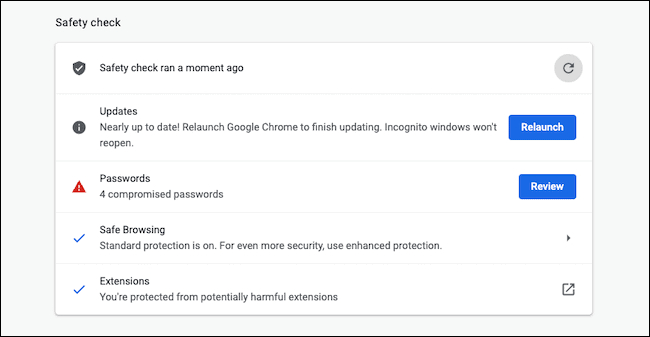
Por último, depois de seguirmos as etapas recomendadas. Poderemos também correr a verificação de segurança outra vez para garantir que as novas configurações de segurança estejam ativas.
Office grátis: veja como o pode utilizar sem qualquer custo!
(Análise) Oppo Find X3 Pro: É assim que a marca vai ganhar fãs!
Em suma, podemos ainda fazer muito mais para otimizar o Chrome para obter o máximo de privacidade. Assim, é possível ativar a “Navegação segura melhorada”, que é um modo avançado que permite ao Google avaliar a nossa navegação em busca de potenciais ameaças. Também sugere melhorias com foco na privacidade. No entanto, temos que ter em atenção que ao ativar a opção “Navegação segura melhorada”, escolhemos partilhar uma cópia dos nossos dados de navegação com a Google.
